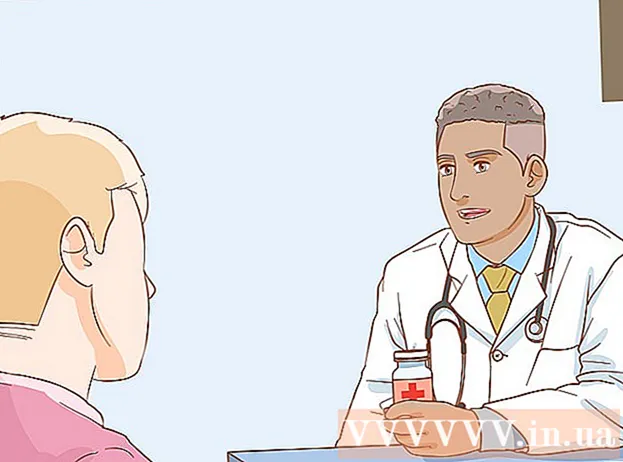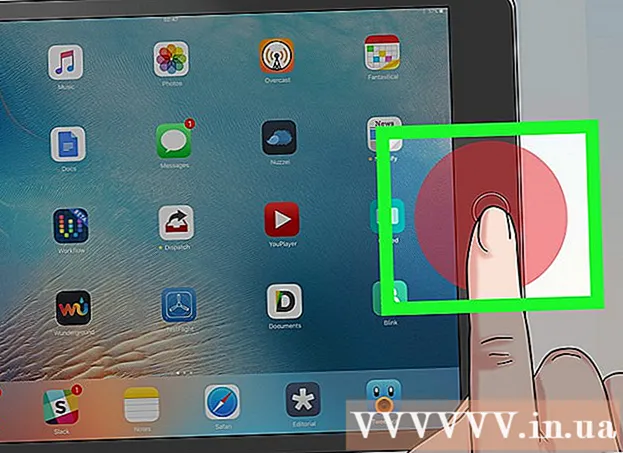Autor:
Lewis Jackson
Dátum Stvorenia:
14 Smieť 2021
Dátum Aktualizácie:
1 V Júli 2024
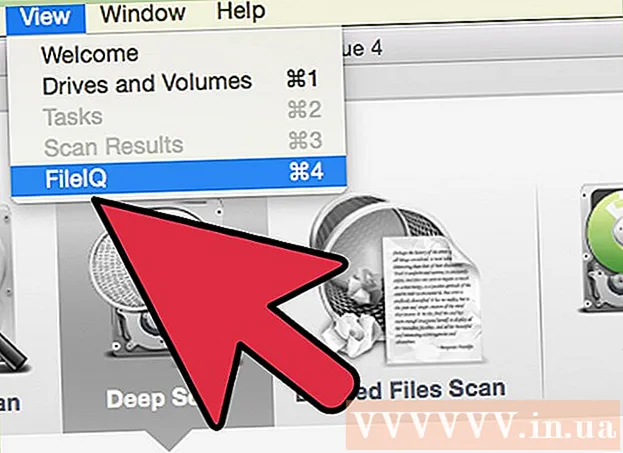
Obsah
Omylom ste vymazali niektoré súbory na SD karte alebo stratili dáta kvôli chybnej pamäťovej karte? Ak okamžite prestanete používať pamäťovú kartu a budete konať rýchlo, súbory je možné obnoviť pomocou softvéru na obnovu údajov. Pre každý operačný systém existujú bezplatné možnosti, ako aj platené programy, ktoré sa ľahko používajú.
Kroky
Metóda 1 z 3: Podľa PhotoRec (všetky operačné systémy)
Zastavte prístup k SD karte. Ak bol súbor práve odstránený, je možné, že údaje stále existujú, len čakajú na prepísanie nových údajov. Ak nebudete mať prístup na kartu SD, pomôže vám to obmedziť schopnosť prepísať údaje.
- V ideálnom prípade vyberte SD kartu zo zariadenia, kým nebudete pripravení na obnovenie súborov.
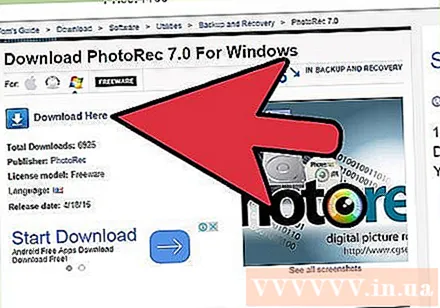
Stiahnite si PhotoRec. PhotoRec je bezplatný a otvorený softvér na obnovu súborov pre Windows, OS X a Linux.
Rozbaľte program. Aplikáciu PhotoRec nie je potrebné inštalovať. Musíte len rozbaliť program zo súboru ZIP. Vo vnútri os bude názov vášho operačného systému. Napríklad verzia pre Windows by bola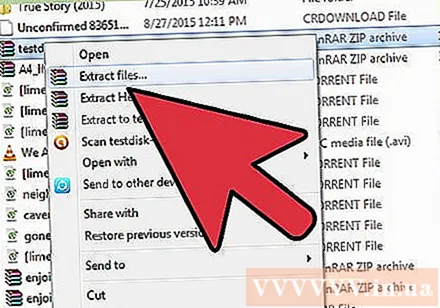
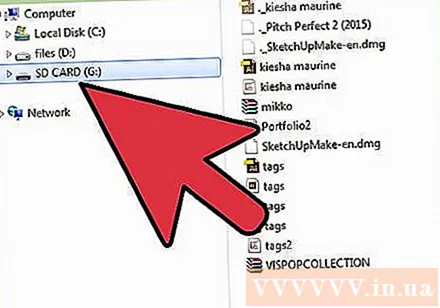
Pripojte pamäťovú kartu. Kartu SD môžete pripojiť k počítaču pomocou čítačky pamäťových kariet, alebo vložiť pamäťovú kartu do fotoaparátu a pripojiť fotoaparát k počítaču pomocou kábla USB.
Spustite program PhotoRec. PhotoRec beží na rozhraní príkazového riadku. Na navigáciu v programe budete používať šípky.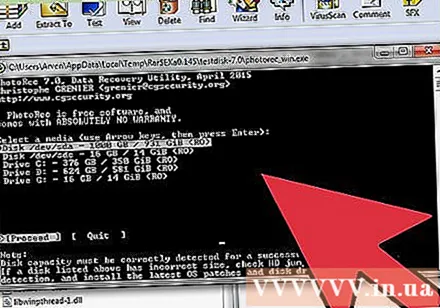
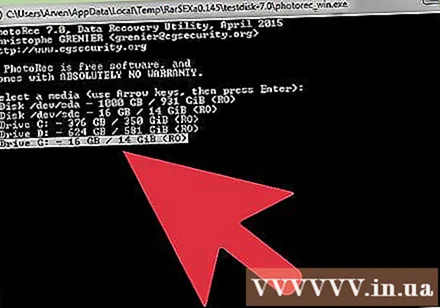
Vyberte jednotku. Vyberte SD kartu zo zoznamu dostupných diskov a potom klepnite na ↵ Zadajte.
Vyberte oddiel. Pamäťové karty SD majú zvyčajne iba jednu oblasť. Pomocou klávesov so šípkami vyberte.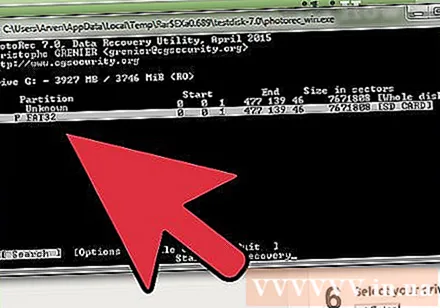
Vyberte ponuku. Táto možnosť ponuky sa nachádza pozdĺž spodného okraja okna.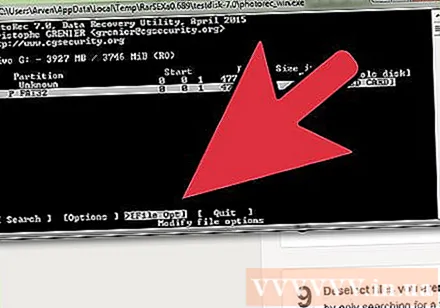
Zrušte začiarknutie nepotrebných súborov. Vyhľadávanie môžete výrazne urýchliť obmedzením typu súboru, ktorý potrebujete vyhľadať. Ak obnovujete fotografie, zrušte výber všetkých okrem JPG, JPEG, RAW, CR2, PNG, TIFF, GIF, BMP, SR2 a DNG.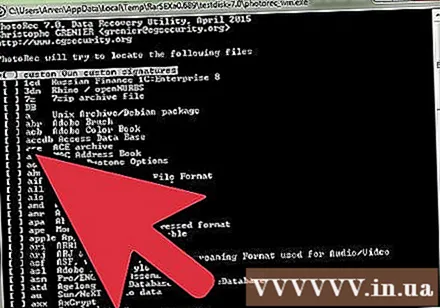
Pokračujte výberom položky ponuky. Otvorí sa ponuka systému súborov.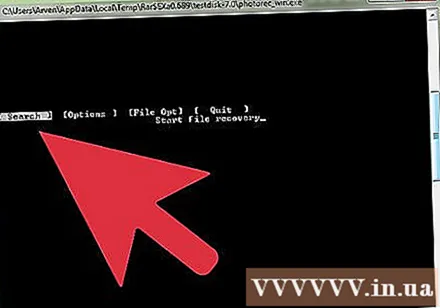
Vyberte typ systému súborov. Ak obnovujete súbory z pamäťovej karty SD, vyberte položku (Iné).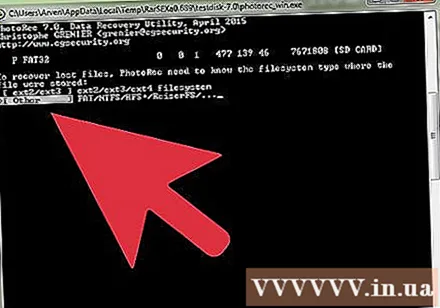
Vyberte priestor, ktorý sa má testovať. Ak obnovujete odstránené súbory, vyberte. Ak obnovujete údaje na chybnej pamäťovej karte, vyberte.
Vyberte priečinok, do ktorého chcete uložiť obnovený súbor. Mali by ste vytvoriť nový priečinok pre ľahší prístup.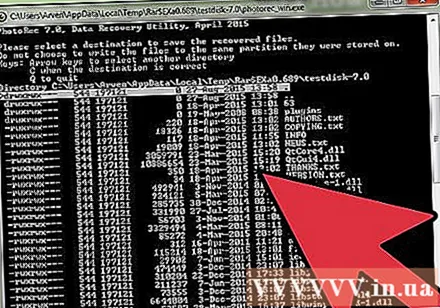
Počkajte na obnovenie údajov. Môže to trvať dlho. Počet obnovovaných súborov sa aktualizuje podľa reálneho času.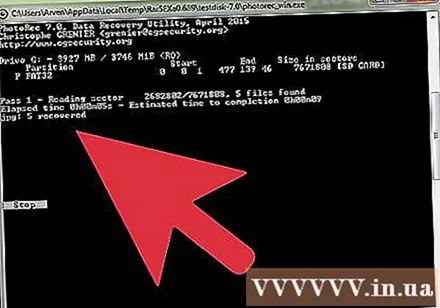
Prejdite si súbory. Názov súboru bude poškodený, takže medzi obnovenými súbormi budete musieť manuálne hľadať, kým nenájdete. Ak stále nenájdete požadovaný obrázok, môžete vyskúšať inú možnosť obnovenia údajov. reklama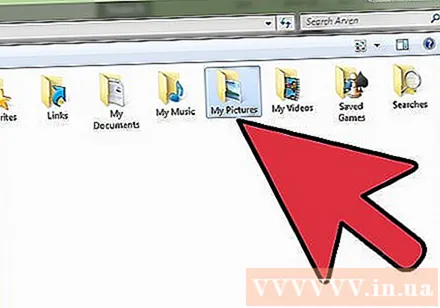
Metóda 2 z 3: Používanie ZAR (Windows)
Zastavte prístup k SD karte. Ak bol súbor práve odstránený, je možné, že údaje stále existujú, len čakajú na prepísanie nových údajov. Ak nebudete mať prístup na kartu SD, pomôže vám to obmedziť schopnosť prepísať údaje.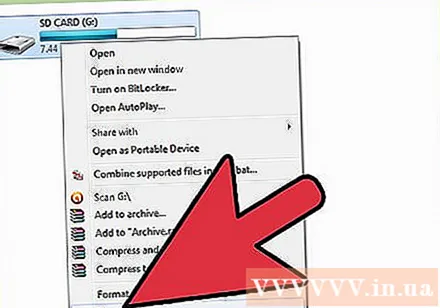
- V ideálnom prípade vyberte SD kartu zo zariadenia, kým nebudete pripravení na obnovenie súborov.
Stiahnite a nainštalujte si ZAR (Zero Assumption Recovery). Plná verzia ZAR vyžaduje poplatok, zatiaľ čo ukážka (skúšobná verzia) nám umožňuje iba obnovenie obrazových súborov. Poznámka: Mali by ste si stiahnuť iba ZAR z webových stránok vývojára.
- Na webovej stránke ZAR kliknite na odkaz „obnovenie obrazu“ v dolnej časti stránky. To vám umožní nainštalovať ukážku na obnovenie vašich fotografií.
Pripojte pamäťovú kartu. Kartu SD môžete pripojiť k počítaču pomocou čítačky pamäťových kariet alebo vložiť kartu SD do fotoaparátu a fotoaparát zapojiť do počítača pomocou kábla USB.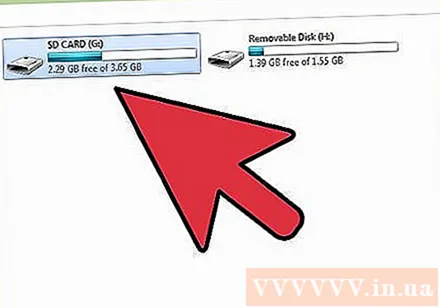
- Počítač vás môže vyzvať na naformátovanie pamäťovej karty alebo vás upozorní, že nie je možné čítať. Na túto výzvu neformátujte, pretože môžete prepísať miesto, kde sa obrázok ukladá na kartu.
Otvorte nástroj Obnova obrazu v ZAR. Spustite ZAR a kliknite na Image Recovery (Free). V prípade iného programu vyhľadajte rovnaké tlačidlo akcie. Niektoré programy môžu tento krok úplne preskočiť.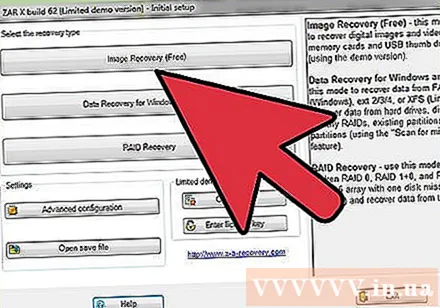
Vyberte pamäťovú kartu. V sekcii „Disky a diskové oddiely“ vyberte kartu SD. Kliknutím na Ďalej spustíte proces obnovy.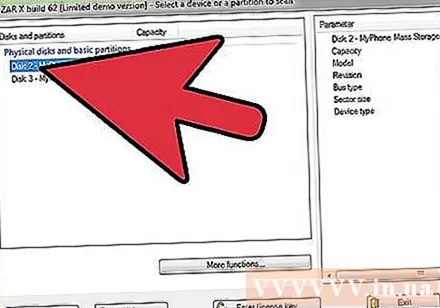
Vyberte súbory, ktoré chcete obnoviť. Zobrazí sa zoznam fotografií, ktoré softvér našiel na pamäťovej karte SD. Môžete zvoliť fotografie, ktoré chcete obnoviť, alebo všetky, aby ste obnovili všetky stratené fotografie. Možno nebudete môcť zobraziť ukážku obrázka a stratí sa názov súboru.
Vyberte, kam sa majú fotky ukladať po ich obnovení. Ak je SD karta poškodená, nemali by ste ju sem ukladať. Namiesto toho vyberte alebo vytvorte priečinok v počítači, do ktorého chcete fotografie uložiť. Zábery sú bezpečné, ak sa zmeškaná karta SD znova zrúti.
Skopírujte súbor. Kliknite na Začať kopírovanie vybratých súborov Kliknutím na Spustiť kopírovanie vybratých súborov obnovíte obraz. Vybratý súbor sa uloží na vami určené miesto.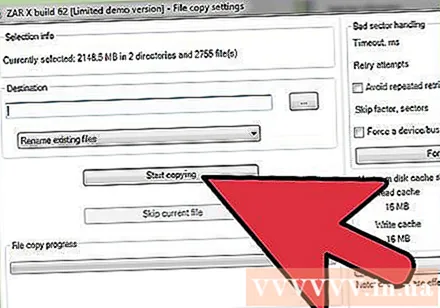
- Niektoré obrázky sa nemusia dať úplne obnoviť. Aj keď je miniatúra v poriadku, obrázok sa môže čiastočne stratiť alebo úplne poškodiť.
Metóda 3 z 3: Podľa Data Rescue 3 (Mac)
Zastavte prístup k SD karte. Ak bol súbor práve odstránený, je možné, že údaje stále existujú, len čakajú na prepísanie novými údajmi. Ak nebudete mať prístup na kartu SD, pomôže vám to obmedziť schopnosť prepísať údaje.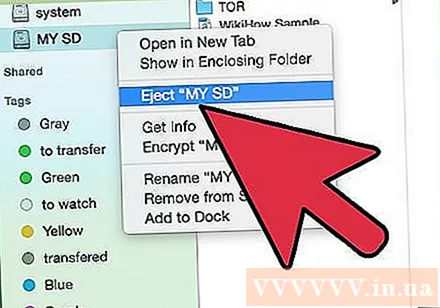
- V ideálnom prípade vyberte SD kartu zo zariadenia, kým nebudete pripravení na obnovenie súborov.
Stiahnite a nainštalujte si Data Rescue 3. Používanie je spoplatnené, ale Data Rescue 3 je jedným z výkonných programov na obnovu dát dostupných pre OS X. Data Recovery 3 si môžete kúpiť na webe alebo v Mac App Store.
- Ak nechcete míňať peniaze, použite program PhotoRec.
Pripojte pamäťovú kartu SD. Vložte SD kartu do počítača Mac. Ak váš Mac nemá slot na pamäťovú kartu, môžete použiť externú čítačku kariet cez kábel USB alebo vložiť kartu SD do fotoaparátu a pripojiť ju k počítaču.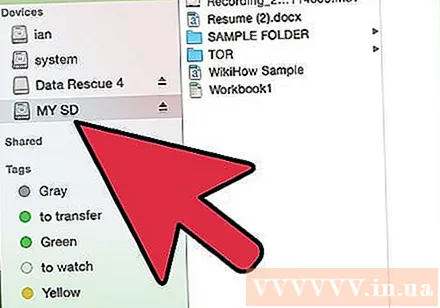
Spustite Data Rescue 3. Program nájdete v priečinku „Aplikácie“. Potom v hlavnej ponuke vyberte možnosť „Spustiť nové skenovanie“.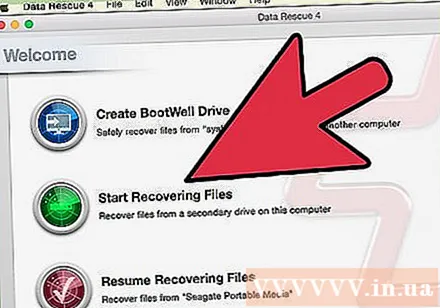
Vyberte kartu SD. Zoznam jednotiek sa zobrazí v okne Záchrana dát. Vyberte svoju pamäťovú kartu z tohto zoznamu.
- Program vás môže vyzvať na výber oddielu pre pamäťovú kartu. Väčšina pamäťových kariet má iba jeden oddiel, ale ak je ich viac, mali by ste zvoliť celú kartu SD.
Vyberte metódu skenovania. Počas prvej kontroly by ste mali zvoliť „Kontrola vymazaných súborov“. Tento proces skontroluje voľné miesto na pamäťovej karte na odstránenie súborov. Ak táto metóda nefungovala, môžete to skúsiť znova a zvoliť proces „Rýchle skenovanie“, po ktorom nasleduje „Hlboké skenovanie“. Po výbere typu skenovania kliknite na tlačidlo Štart.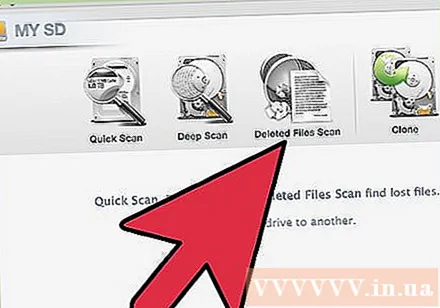
Počkajte na dokončenie skenovania. Môže to chvíľu trvať, najmä ak zvolíte Deep Scan. Ak to chcete pozastaviť, môžete kliknúť na tlačidlo Pozastaviť.
Vyberte súbory, ktoré chcete obnoviť. Po dokončení skenovania sa zobrazí zoznam súborov, ktoré je možné obnoviť. Začiarknite políčko vedľa každého súboru alebo priečinka, ktorý chcete obnoviť.
- Ak spustíte rýchle alebo hlboké skenovanie, výsledky vyhľadávania budú v sekcii „Nájdené súbory“.
- Ak zvolíte Vymazané súbory alebo Hlboké skenovanie, výsledky vyhľadávania budú v sekcii „Rekonštruované súbory“. Názov súboru sa zvyčajne stratí.
- Náhľad súborov môžete zobraziť výberom zo zoznamu a kliknutím na tlačidlo „Náhľad“. Nie všetky súbory sa však zobrazia.
Obnova súboru. Po dokončení kliknite na Obnoviť a vyberte umiestnenie, kam chcete súbor uložiť do počítača. Keď nájdete vhodné miesto, kliknite na Otvoriť. reklama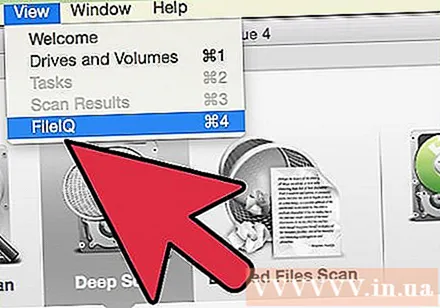
Výstraha
- Nie všetky stratené fotografie je možné obnoviť. Stratený obrázok nebudete môcť obnoviť v týchto prípadoch: pamäťová karta je vážne poškodená alebo preformátovaná, odstránený obrázok sa prepíše.